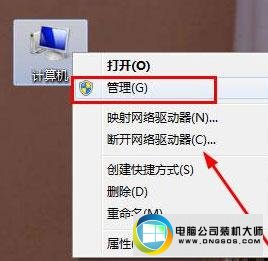
2、然后,在计算机管理窗口左侧点击磁盘管理,在右侧找到u盘,在u盘上单击右键打开菜单,最后再设为脱机即可将U盘从电脑中拔除。
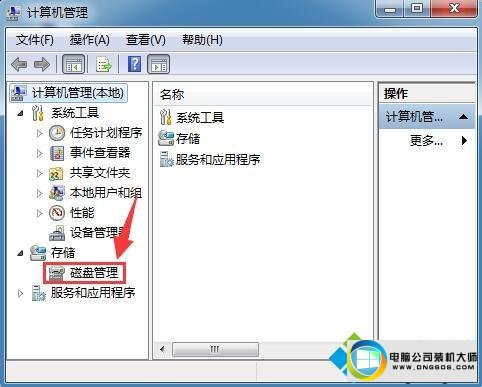
第二种方法(使用360u盘安全防护功能解除占用):
1、首先,打开360,在点击右上角菜单,在选择设置;
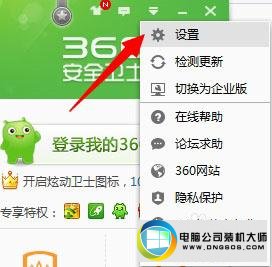
2、然后,在进入360设置中心窗口后,在左侧依次展开到安全防护中心--U盘安全防护,在右侧勾选插入U盘后在任务栏显示U盘图标,在点击确定;
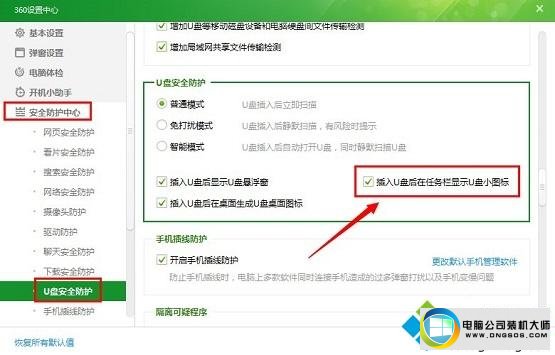
3、在任务栏右下角点击360的绿色u盘图标打开菜单,在选择安全弹出;
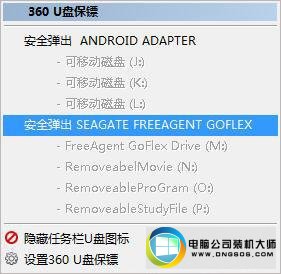
4、就会弹出窗口,显示所有正在占用u盘的程序,在点击下方的解除占用并安全弹出;
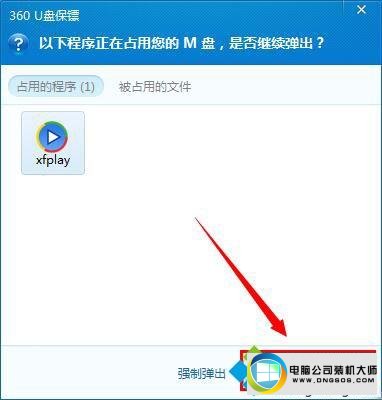
5、就会出现提示U盘存在多个分区,将会一起弹出,是否继续?弹出前请保存文件,以免数据丢失,最后再点击确定即可。
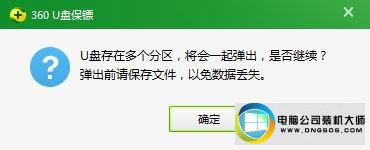
win10使用U盘提示弹出“UsB大容量存储设备时出问题”的图文步骤就分享到这里了,希望此教程对大家有所帮助。
 系统之家Windows10 32位 精简装机版 2021.012020-12-15
系统之家Windows10 32位 精简装机版 2021.012020-12-15
 深度技术最新64位win7快速极简版v2022.042022-03-12
深度技术最新64位win7快速极简版v2022.042022-03-12
 电脑公司 Ghost Win7 64位 装机版 v2019.092019-08-19
电脑公司 Ghost Win7 64位 装机版 v2019.092019-08-19
 番茄花园Win7 正式装机版64位 2019.122019-11-19
番茄花园Win7 正式装机版64位 2019.122019-11-19
 雨林木风 Ghost Win7 64位纯净版 v2019.052019-05-04
雨林木风 Ghost Win7 64位纯净版 v2019.052019-05-04
 萝卜家园Win7 内部装机版32位 2020.092020-08-16
萝卜家园Win7 内部装机版32位 2020.092020-08-16
 番茄花园Ghost Win10 32位 体验装机版 2021.082021-07-17
番茄花园Ghost Win10 32位 体验装机版 2021.082021-07-17
 系统之家WinXP 优化装机版 2020.062020-06-02
系统之家WinXP 优化装机版 2020.062020-06-02
栏目推荐: win10一键重装系统 戴尔装机大师 电脑公司win7系统下载 笔记本win8系统下载 旗舰版u盘启动盘制作工具 浩海装机卫士 雨木风林win8系统下载 雨林木风u盘装系统
专题推荐: 睿派克u盘装系统 橙子装机大师 系统天地系统 黑云装机助手 通用win7系统下载 小兵重装系统
本站资源均收集于互联网,如果有侵犯您权利的资源,请来信告知,我们将及时撒销相应资源!
Copyright @ 2022 pc系统下载版权所有 闽ICP备15013096号-1